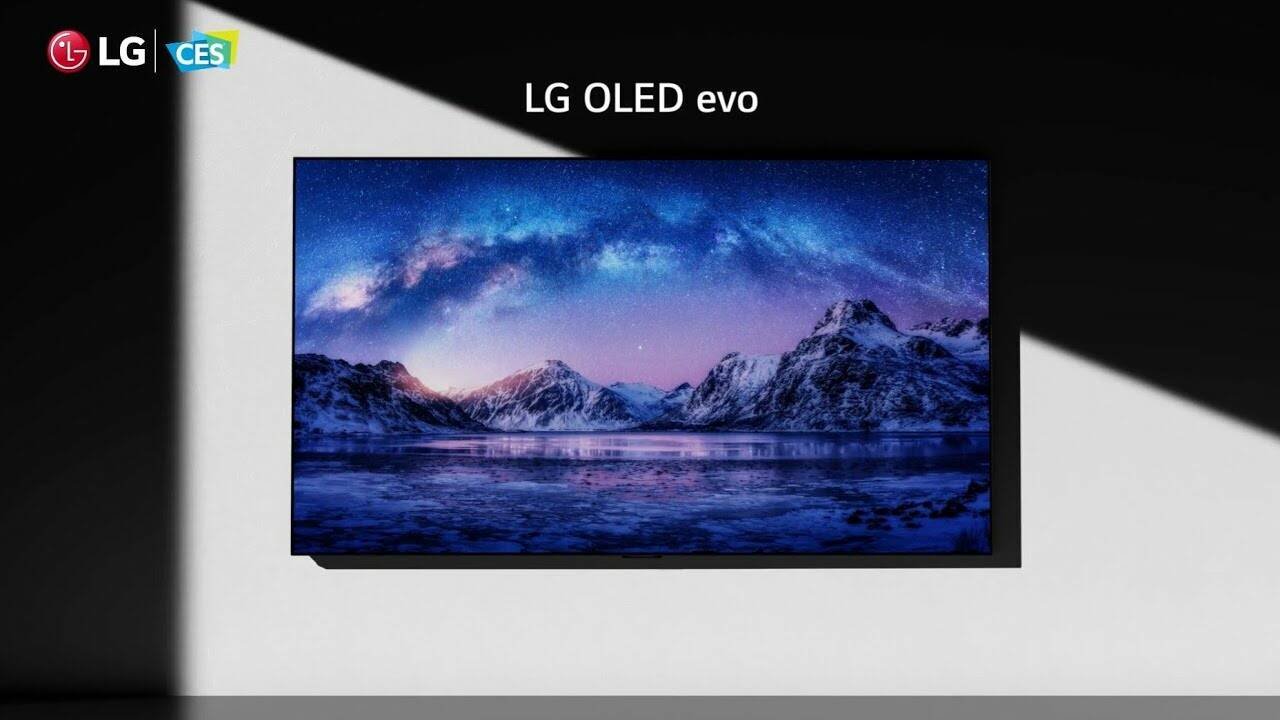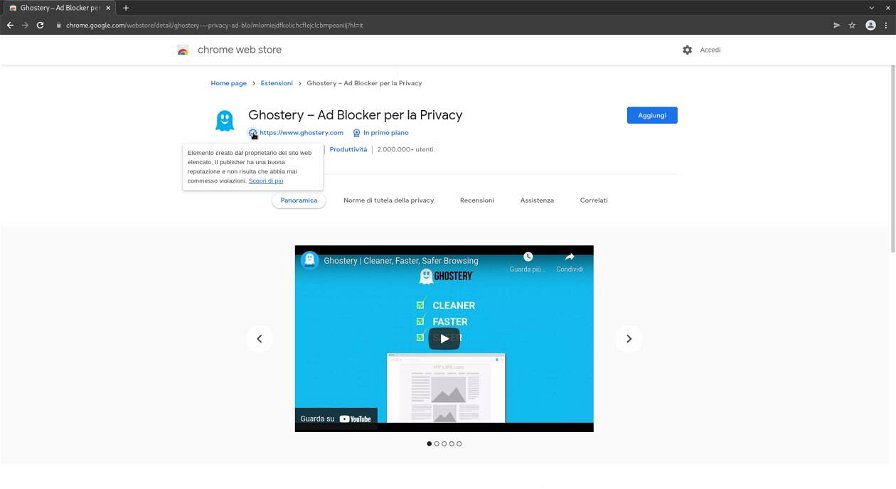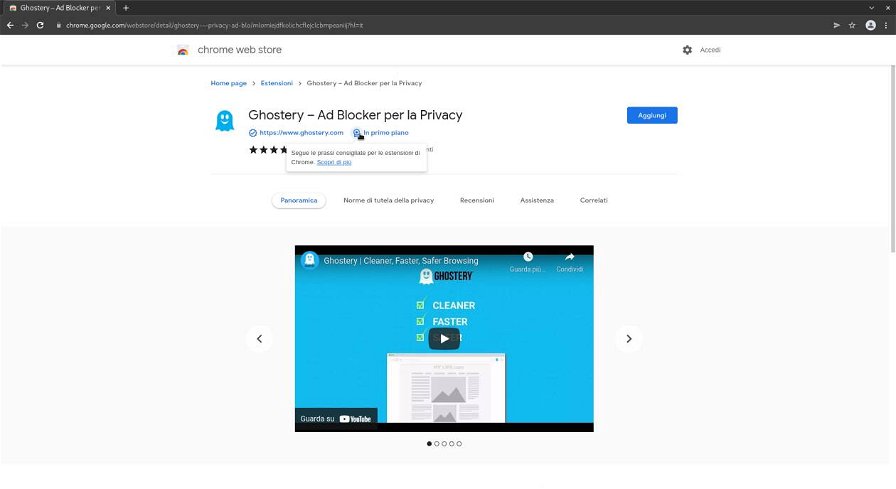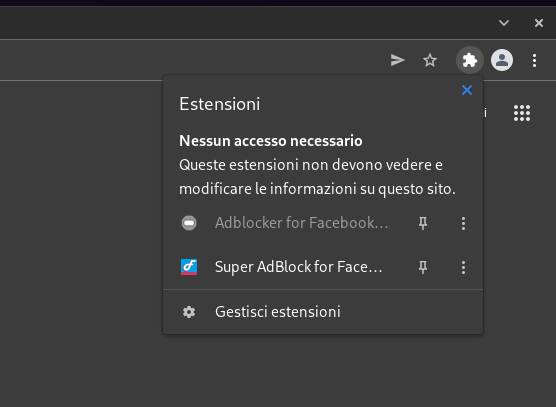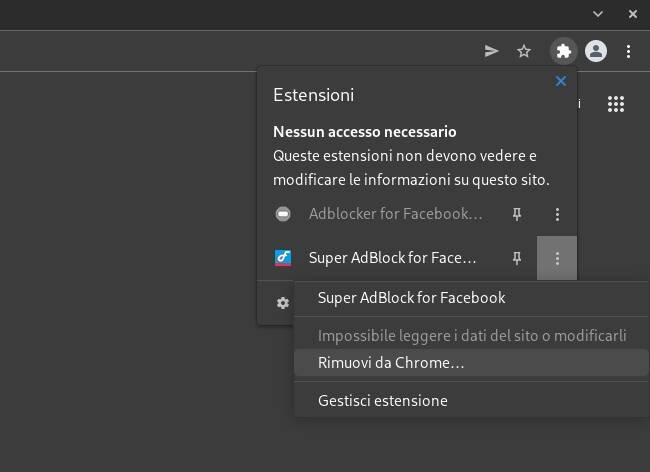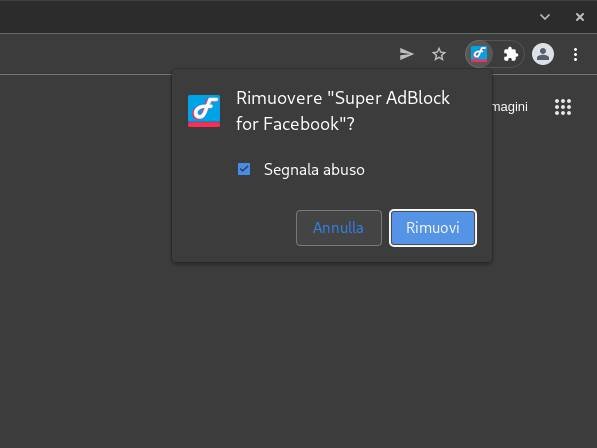Google Chrome, oltre a essere un ottimo browser, ha tra le sue particolarità la possibilità di installare estensioni che aggiungono funzionalità mancanti e permettono ad esempio di navigare su internet tutelando la privacy, di scrivere meglio e molto altro.
Il rovescio della medaglia è che le estensioni per Google Chrome non sempre sono quello che sembrano: soprattutto in passato, era molto facile imbattersi in estensioni che promettevano una funzionalità ma ne avevano in realtà un'altra. Un esempio lampante sono gli AdBlocker che invece di fare il loro lavoro, si limitavano a sostituire la pubblicità con quella di altri provider. In generale, l'abuso delle estensioni come veicolo per diffondere codice malevolo e raccogliere dati degli utenti in maniera illegittima è stato a lungo un problema.
Google, ben conscia della situazione, ha lavorato ad alcune funzionalità del Chrome Web Store per rendere la vita degli utenti più facile. I nuovi strumenti di Google analizzano la reputazione dello sviluppatore e della estensione, indicandoli chiaramente nella pagina che l'utente consulta per scaricare l'estensione. In questo articolo vedremo come funzionano questi sistemi e come ci aiutano a evitare estensioni malevole, inoltre vi spiegheremo come eliminare una estensione problematica, nel malaugurato caso in cui ne abbiate installata una.
Badge "reputazione sviluppatore"
Quando Google verifica che lo sviluppatore è effettivamente chi dichiara di essere e le sue pratiche di sviluppo si sono dimostrate corrette lo sviluppatore ottiene questo badge, reso graficamente come spunta accanto al sito web. Qualora lo sviluppatore cambiasse politica non rispettando più i requisiti di Google la spunta verrà eliminata.
Lo sviluppatore che ha ottenuto questo badge è riconosciuto come affidabile, la sua presenza è indice di qualità, quindi potete fidarvi di ciò che state per installare.
Badge "in primo piano"
Questo badge è sinonimo di una estensione che opera correttamente facendo esattamente ciò che promette, viene assegnato direttamente dal team di Google Chrome dopo una verifica manuale sia dell'estensione che della descrizione. Chi ottiene questo badge rispetta tutte le direttive di Google in materia di programmazione, privacy e comunicazione con gli utenti.
Come proteggersi ulteriormente
Gli strumenti messi a disposizione da Google possono offrire una solida base, ma ci sono anche altri piccoli trucchi per identificare una estensione sicura da una che non lo è. Ecco qualche consiglio:
- Leggere sempre le descrizioni: prestare attenzione a questo aspetto aiuta a capire cosa si sta per scaricare, anche una traduzione poco curata potrebbe essere indice di una qualità ridotta.
- Controllate le richieste di permessi: una estensione deve accedere solo a ciò che è strettamente necessario al suo funzionamento, una richiesta immotivata di accesso ad esempio al microfono o alla webcam è un segnale di pericolo.
- Controllate il sito dello sviluppatore: se vi sembra poco chiaro, con traduzioni sommarie o poco inerente all'estensione che state cercando di scaricare, è probabile che dietro ci sia una brutta sorpresa.
- Controllare le recensioni: Se un utente si è trovato male potrebbe aver scritto una recensione dove indica i problemi che ha riscontrato, fornendo indicazioni utili. Anche la mancanza di recensioni recenti, o la loro totale assenza, può essere indice di un'estensione da evitare.
Come rimuovere un'estensione problematica
Se vi siete accorti troppo tardi dei problemi e ora nel vostro browser ci sono una o più estensioni non sicure, è necessario rimediare il prima possibile. Fortunatamente l'operazione è facile: quando avete una o più estensioni installate Google Chrome mostra una icona a forma di Puzzle in alto a destra, cliccandoci sopra è possibile accedere al menù delle estensioni installate.
cliccando sul menù (tre puntini verticali) accanto al nome dell'estensione sarà possibile rimuoverla, selezionando la voce "Rimuovi da Chrome".
Se l'estensione che avete appena rimosso aveva un comportamento non corretto, sarà anche possibile segnalare a Google un abuso. Fornire questo feedback è facoltativo ma vi consigliamo di farlo, aiuterà ad evitare che altri possano incappare nello stesso problema.